Emacs est un éditeur de texte libre et à code source ouvert pour Linux. Il peut être utilisé pour tout, du traitement de texte et de texte de base à l'édition de code, aux scripts et même à un environnement de développement à part entière.
L'outil Emacs est assez ancien et a été autourpour un bout de temps. En raison de son âge, l'application est disponible sur Ubuntu, Debian et d'autres systèmes d'exploitation Linux populaires, ainsi que sous la forme d'un package Snap ou de Flatpak.
Pour apprendre à installer l'éditeur de texte Emacs sous Linux, ouvrez une fenêtre de terminal en appuyant sur Ctrl + Alt + T ou Ctrl + Maj + T et suivez les instructions ci-dessous correspondant au système d'exploitation Linux que vous utilisez.
Instructions Ubuntu

Sur Ubuntu Linux, l’éditeur de texte Emacs est disponible dans le référentiel logiciel «Ubuntu Main». Si vous utilisez Ubuntu, utilisez l’une des commandes Apt de la fenêtre de votre terminal.
Libération GTK
La version GTK d’Emacs est la version deéditeur de texte que les gens en moyenne utilisent. La raison en est que la version GTK est livrée avec une interface graphique facile à utiliser qui ne nécessite pas de mémoriser les raccourcis clavier personnalisés, etc.
Si vous souhaitez installer la version GTK de l'éditeur de texte Emacs sur Ubuntu Linux, entrez la commande Apt suivante.
sudo apt install emacs-gtk
Version CLI
Ubuntu Linux dispose facilement d’une version CLI d’Emacsdisponible dans le référentiel logiciel «Ubuntu Main», à côté de la version GTK. L'interface de ligne de commande est préférée par les programmeurs qui doivent souvent utiliser le terminal et aimer le flux de travail raccourci clavier.
Pour mettre la main sur la version CLI d’Emacs pour Ubuntu, entrez la commande ci-dessous dans une fenêtre de terminal.
sudo apt install emacs-nox
Instructions Debian
Les utilisateurs de Debian Linux peuvent installer l'éditeur de texte Emacs sur toutes les versions actuellement maintenues de Debian Linux, y compris Debian 10, 9 et 8.
L'éditeur de texte Emacs est fourni aux fans de Debian par l'intermédiaire du référentiel logiciel «Debian Main». Pour le faire fonctionner sur votre système, entrez l’un des boutons Apt-get commandes ci-dessous.
Installation traditionnelle d'Emacs
Sous Debian 9 et 8, il n’ya aucun moyen d’installer uniquement la version CLI ou GTK. Au lieu de cela, les utilisateurs qui souhaitent utiliser l'éditeur de texte Emacs ne peuvent installer que le paquet «emacs» et utiliser ce que fournit Debian.
sudo apt-get install emacs
Version GTK (Debian 10 uniquement)
Sur la dernière version de Debian (version 10) et souhaitez installer la version GTK d’Emacs sur votre système? Utilisez la commande suivante Apt-get dans une fenêtre de terminal pour la rendre opérationnelle.
sudo apt-get install emacs-gtk
Version CLI (Debian 10 uniquement)
Vous n’avez besoin que de la version CLI d’Emacs sur votre ordinateur Debian 10? Installez le paquet “emacs-nox” avec le Apt-get gestionnaire de paquets, et vous serez prêt à partir!
sudo apt-get install emacs-nox
Arch Linux instructions
Arch Linux a la dernière version absolue de laEmacs (versions GTK et CLI) dans leurs référentiels logiciels. Cependant, les programmes ne sont pas dans des référentiels logiciels que de nombreux utilisateurs d’Arch ont activés par défaut. Donc, avant que nous puissions voir comment obtenir le programme, les référentiels de logiciels doivent être activés.
Ouvrez le /etc/pacman.conf Fichier de configuration dans l'éditeur de texte Nano utilisant l'accès root.
su -
nano -w /etc/pacman.conf
Une fois dans le fichier de configuration de Pacman, faites défiler et trouvez «Extra» et supprimez le # symbole en face de lui, avec les lignes directement en dessous.
Ensuite, parcourez le fichier et localisez“Communauté” et supprimez le symbole # situé devant, tout comme le symbole “Extra”. Assurez-vous également de vous débarrasser des symboles # situés directement sous le dépôt «Extra».
Après avoir activé les dépôts «Extra» et «Communauté», enregistrez les modifications en appuyant sur Ctrl + O sur le clavier. Ensuite, fermez Nano avec Ctrl + X.
Re-synchroniser le Pac-Man directeur chargé d'emballage:
pacman -Syy
Libération GTK
Pour installer la version GTK d’Emacs sur Arch Linux, installez le paquet «emacs».
pacman -S emacs
Version CLI
Vous avez juste besoin de la version en ligne de commande de l'éditeur de texte Emacs sur votre Arch PC? Installez le paquet «emacs-nox».
sudo pacman -S emacs-nox
Instructions de Fedora
Besoin d'accéder à Emacs sur votre PC Fedora Linux? Si tel est le cas, vous devrez installer le package “emacs” à partir du référentiel “Fedora x86_64” avec le Dnf directeur chargé d'emballage.
Remarque: en utilisant Fedora 32 bits? Emacs est également disponible dans le référentiel «Fedora i386».
sudo dnf install emacs
Instructions OpenSUSE
Sur toutes les versions d'OpenSUSE Linux, l'éditeur de texte Emacs est disponible via le référentiel logiciel OpenSUSE Oss all. Pour le faire fonctionner, ouvrez une fenêtre de terminal et utilisez le Zypper directeur chargé d'emballage.
sudo zypper install emacs
Instructions de paquet instantané
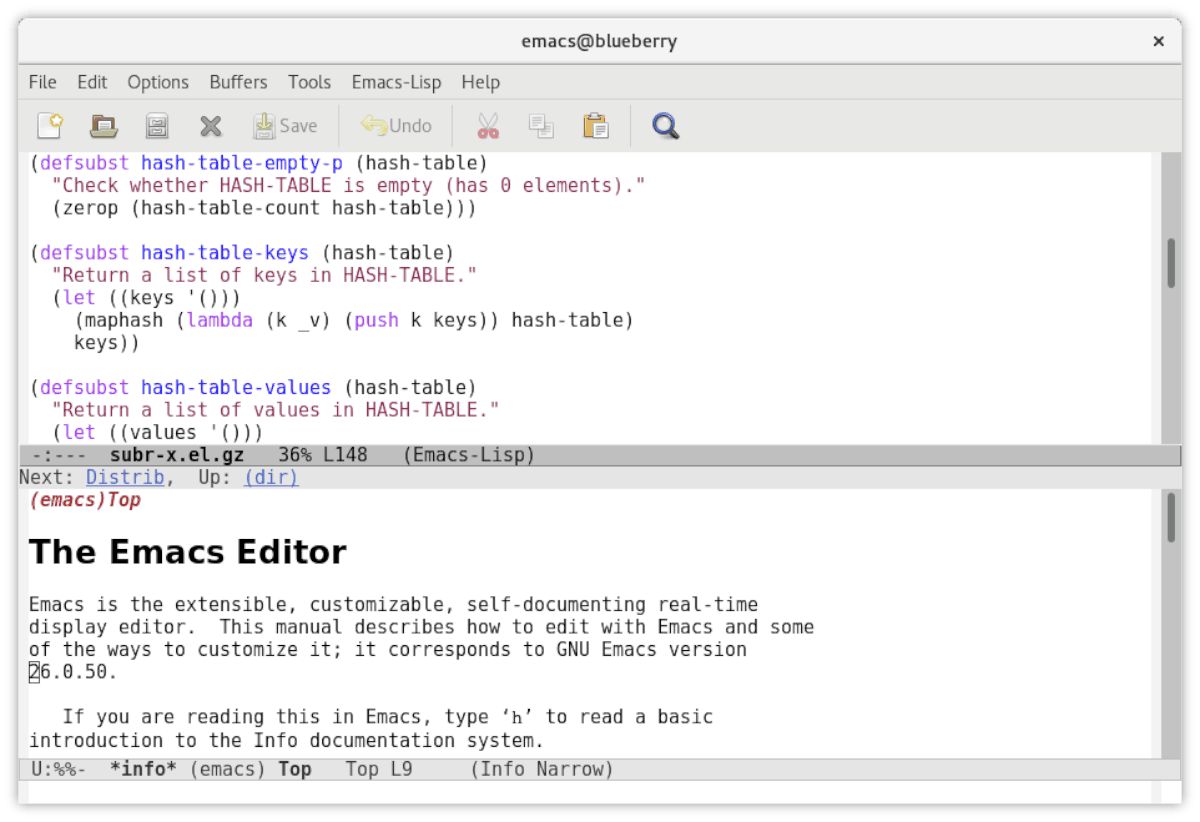
Snap store propose une version d'Emacs, ce qui est une bonne nouvelle, en particulier pour ceux qui se trouvent sur des distributions Linux moins connues qui ne portent peut-être pas Emacs ou qui n'offrent pas une version relativement nouvelle.
Remarque: avant d'essayer d'installer Emacs à partir du Snap Store, assurez-vous que le runtime Snapd fonctionne sur votre système. Pour plus d'informations, consultez notre publication sur les packages Snap.
Pour installer la version Snap d’Emacs, utilisez la commande installation instantanée commander.
sudo snap install emacs-tealeg
Instructions Flatpak
Emacs est disponible en Flatpak, grâce à lales gens à Flathub. Si vous souhaitez mettre la main dessus, consultez notre guide et découvrez comment activer le moteur d’exécution Flatpak. Ensuite, une fois le runtime activé, entrez les commandes ci-dessous pour le lancer.
flatpak remote-add --if-not-exists flathub https://flathub.org/repo/flathub.flatpakrepo
flatpak install flathub org.gnu.emacs</ p>













commentaires